في معظم الأوقات ، واجهنا موقفًا نرى فيه رسائل البريد الإلكتروني عندما تقوم بتسجيل الدخول إلى خادم البريد. ومع ذلك ، عندما نصل إلى حساب البريد الإلكتروني من تطبيق MS Outlook ، لم يتم تنزيل رسائل البريد هذه بعد من الخادم. حتى أنك لاحظت أن رسائل البريد الإلكتروني يتم إرسالها من خلال برنامج outlook. ومع ذلك ، لم يتم استلام رسائل البريد الإلكتروني.
في هذه المقالة ، دعنا نناقش طرقًا مختلفة لإصلاح مشكلة تنزيل رسائل البريد الإلكتروني في MS Outlook.
الإصلاح 1: تحقق من اتصالك بالإنترنت
تأكد من تشغيل الاتصال بالإنترنت. إذا رأيت بعض المشكلات المتعلقة بالإنترنت ، فارجع إلى هذا الرابط
متصل بشبكة WiFi ولكن لا يوجد اتصال بالإنترنت؟ إليك كيفية إصلاحها
إذا رأيت أنك قادر على تشغيل أي تطبيق آخر يتطلب الإنترنت بشكل صحيح ، ولا يقوم Outlook بتنزيل رسائل البريد الإلكتروني ، فتحقق من الإصلاح التالي.
الإصلاح 2: تحقق من خادم البريد
يحدث هذا في معظم الأحيان بسبب خادم البريد. في بعض الأحيان ، يفشل خادم البريد بشكل متكرر أثناء التعامل مع المرفقات الثقيلة أو رسائل البريد الإلكتروني الكبيرة.
قبل المتابعة إلى الإصلاح التالي ، تأكد من التحقق من حالة خادم البريد الخاص بك.
يمكنك التحقق من الحالة مع مسؤول تكنولوجيا المعلومات / مسؤول الشبكة في مؤسستك. يمكنك حتى الاتصال مباشرة بمزود البريد الإلكتروني الخاص بك.
يعرض مقدمو الخدمات مثل Google و Microsoft حالة خادمهم عبر الإنترنت
الإصلاح 3: استخدم خيار الإرسال / التلقي
أبلغ بعض المستخدمين أن هذا الإصلاح ساعدهم في حل مشكلة تلقي رسائل البريد الإلكتروني.
الخطوة 1: افتح تطبيق MS Outlook
الخطوة 2: اضغط على إرسال استقبال خيار القائمة
الخطوة 3: اضغط على إرسال / استلام كافة المجلدات مرتين إلى ثلاث مرات
الخطوة 4: اضغط على إرسال / استقبال المجموعات، ومن القائمة المنسدلة اختر صندوق الوارد
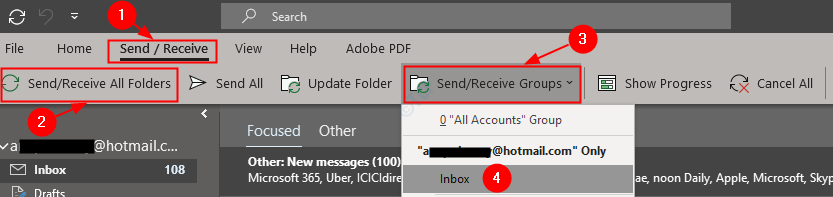
تحقق مما إذا كانت الرسائل قد بدأت في التنزيل. إذا لم يساعد ذلك ، فتحقق من الإصلاح التالي.
الإصلاح 4: تغيير إعداد الحساب
الخطوة 1: افتح تطبيق MS Outlook على جهاز الكمبيوتر الخاص بك
الخطوة 2: انقر فوق ملف القائمة كما هو موضح أدناه

الخطوة 3: في النوافذ التي تظهر ، انتقل إلى ملف معلومات التبويب
الخطوة 4: اختر إعدادت الحساب
الخطوة 5: ثم انقر فوق إعدادت الحساب مرة أخرى من القائمة المنسدلة كما هو موضح أدناه
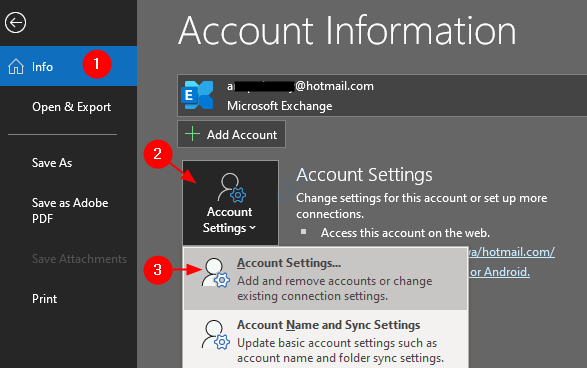
الخطوة 6: في إعدادات الحساب التي تظهر ، انقر فوق الحساب الذي لا يمكنه تنزيل رسائل البريد الإلكتروني
الخطوة 7: انقر فوق خيار الإصلاح واتبع التعليمات.

تحقق مما إذا كان هذا يحل المشكلة. إن لم يكن جرب الإصلاح التالي.
الإصلاح 5: تحديث Microsoft Outlook
الخطوة 1: افتح تطبيق Outlook
الخطوة 2: انقر فوق ملف خيار القائمة

الخطوة 3: في النافذة التي تظهر ، حدد ملف حساب المكتب من جهة اليسار
الخطوة 4: اضغط على خيارات التحديث
الخطوة 5: اختر من القائمة المنسدلة تحديث الان

الخطوة 6: انتظر حتى انتهاء تثبيت التحديثات في النظام
الخطوة 7: أعد تشغيل التطبيق وتحقق مما إذا كان يتم تنزيل رسائل البريد الإلكتروني الآن.
هذا كل شئ. نأمل أن تكون هذه المقالة مفيدة. يرجى التعليق وإخبارنا بأي من الطرق المذكورة أعلاه ساعدت.
شكرا لقرائتك.


